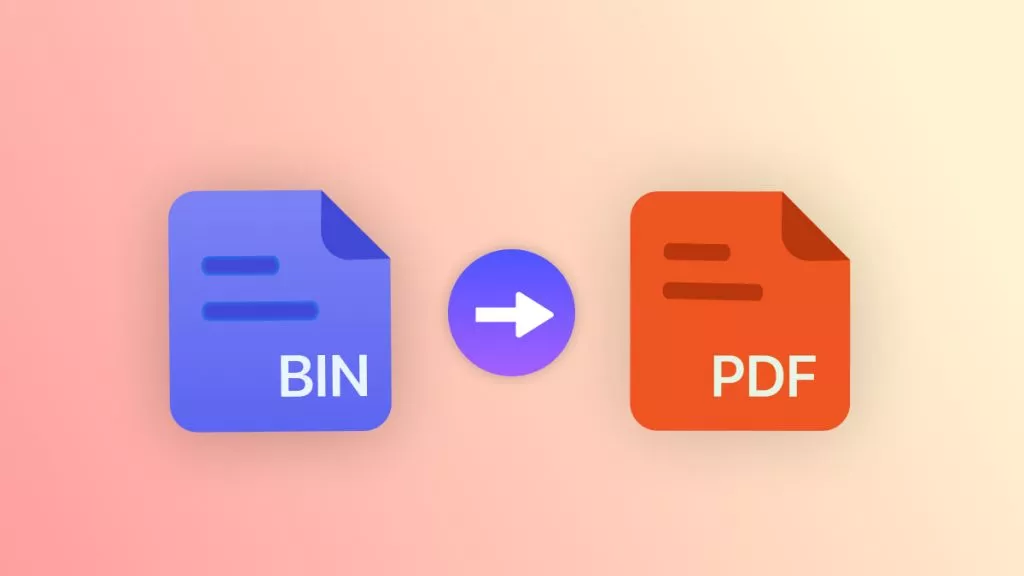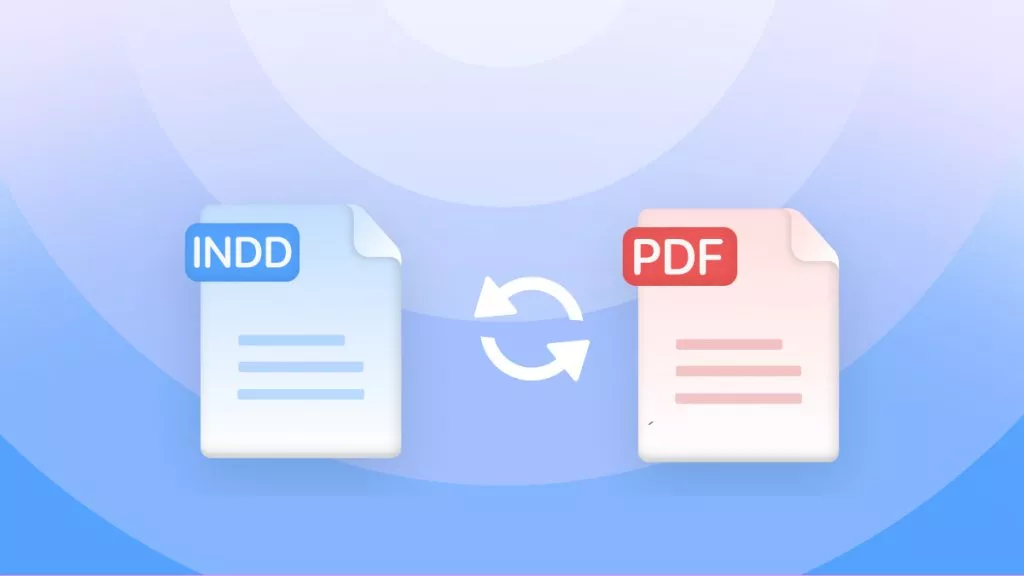책 페이지, 제품 디자인 다이어그램 또는 기타 콘텐츠를 촬영한 후 다양한 이유로 문서 형식으로 변환하고 싶어하는 경우가 많습니다. 예를 들어, 일부 사용자는 이미지를 PDF로 변환하여 그래픽을 유지하고 파일 크기를 줄이고 싶어합니다.
가장 중요한 질문은 이미지를 문서로 변환하는 정확하고 올바른 방법이 무엇인가입니다. 오늘 가이드에서는 이 부분을 다룰 것입니다. 이미지를 원하는 문서 형식으로 손쉽게 변환하는 방법을 배우려면 이 가이드를 계속 읽어보세요.
1부. 사진을 찍어서 문서로 만들 수 있나요?
네, 사진을 찍어 문서로 변환할 수 있습니다. 하지만 사진을 문서로 저장하는 직접적인 방법은 없습니다. 이미지 레이아웃을 유지하면서 사진을 문서로 변환할 수 있는 도구를 사용해야 합니다.
UPDF는 이미지를 PDF, Word, Excel 또는 기타 파일 형식 으로 변환하는 데 사용할 수 있는 이상적인 도구입니다. OCR 기술을 사용하여 이미지의 텍스트를 편집할 수도 있습니다 . 다음 부분에서는 UPDF를 사용하여 이미지를 문서로 변환하는 방법을 알아보세요.
2부. 사진을 찍어서 문서로 변환하려면 어떻게 해야 하나요?
앞서 언급했듯이 사진을 문서로 변환하려면 이미지 변환 도구를 사용해야 합니다. 이 도구는 그래픽을 그대로 유지하면서 이미지를 원하는 문서 형식으로 변환할 수 있어야 합니다. 바로 이것이 UPDF가 제공하는 기능입니다.
UPDF는 몇 번의 클릭만으로 1분 이내에 이미지를 문서로 변환할 수 있는 가장 현대적이고 강력한 이미지 변환 도구입니다. 지능적인 변환 프로세스를 통해 파일 품질이나 그래픽 손상 없이 여러 이미지를 동시에 PDF로 변환 할 수 있습니다.
UPDF의 주요 특징은 다음과 같습니다.
- JPG, JPEG, PNG, GIF, BMP, TIF, TIFF 등 다양한 파일 유형의 이미지 변환을 지원합니다.
- 이미지를 PDF, Word, Excel, PPT, RTF, CSV, HTML 등으로 변환할 수 있습니다.
- 변환하는 동안 이미지 그래픽, 레이아웃 및 품질이 유지됩니다.
- 여러 개의 이미지를 한 번에 일괄 변환할 수 있습니다.
- 변환된 문서를 이메일이나 링크를 통해 다른 사람들과 즉시 공유할 수 있는 방법을 제공합니다.
- OCR 기술을 사용하면 이미지에서 텍스트를 추출하여 편집 가능한 형식으로 변환할 수 있습니다.
- AI 챗봇( UPDF AI )은 이미지의 텍스트를 모든 언어로 번역할 수 있습니다.
- Windows, Mac, iOS, Android(곧 출시)에서 이미지를 문서로 변환할 수 있습니다.
간단히 말해, UPDF는 이미지를 문서로 효율적으로 변환하는 완벽하고 강력한 도구입니다. 지금 바로 UPDF를 다운로드하여 모든 기능을 직접 확인해 보세요!
Windows • macOS • iOS • Android 100% 안전
UPDF를 사용하여 이미지를 문서로 변환하려면 아래 단계를 따르세요.
1. iOS의 경우
1단계. UPDF 앱을 설치하고 실행합니다.
2단계. 문서로 변환할 이미지를 가져오세요. 완료되면 이미지 아래에 있는 "3개 점" 아이콘을 클릭하세요.
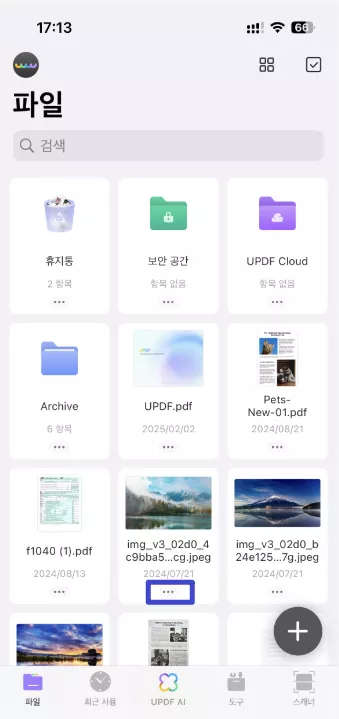
3단계. "PDF로 변환"을 클릭하세요.
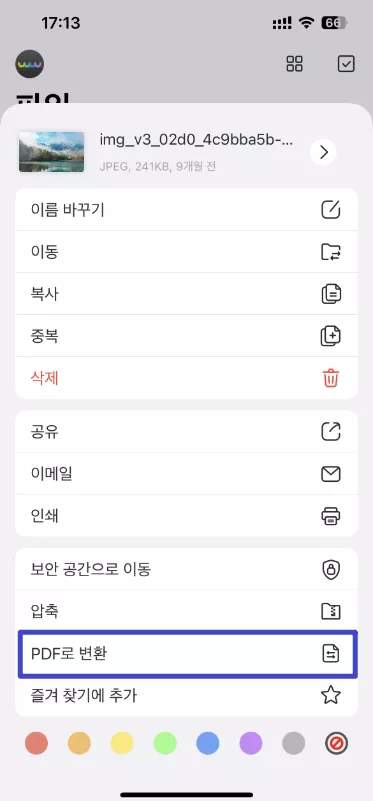
이렇게 하면 이미지가 PDF로 변환되어 저장됩니다. 2단계에서 여러 이미지를 선택하여 하나의 PDF 파일로 변환할 수도 있습니다.
이미지를 Word나 Excel 등의 다른 문서로 변환하려면 아래 단계를 따라야 합니다.
2. Windows/Mac의 경우
1단계. Windows 또는 Mac 컴퓨터에 UPDF를 다운로드하고 실행하세요. 홈 화면에서 "파일" > "만들기" > "PDF를 이미지로"를 클릭하세요. 그런 다음 변환할 이미지를 선택하여 불러오세요.
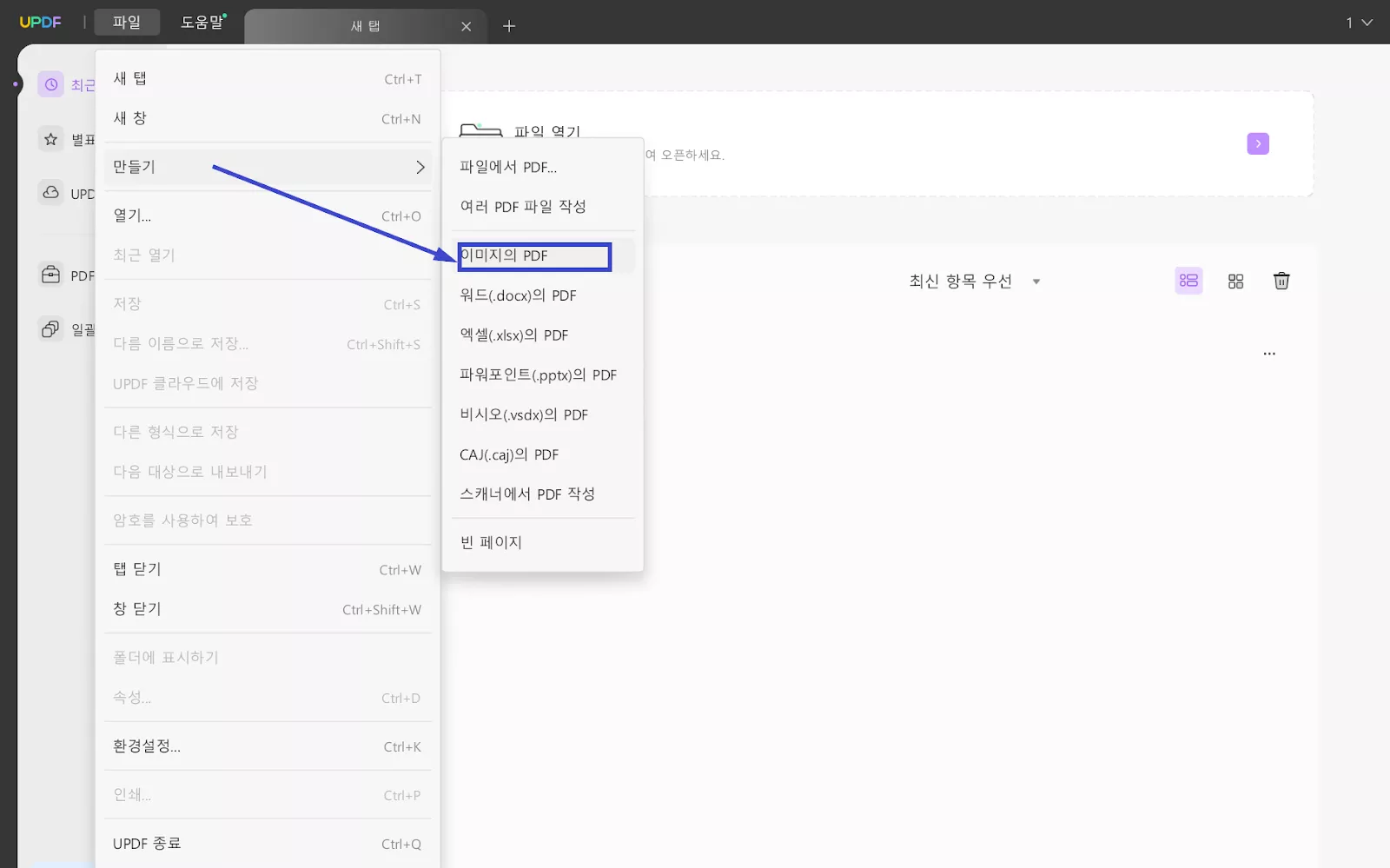
2단계. 이미지가 로드되면 PDF로 변환이 진행됩니다. 이제 오른쪽 사이드바에서 "저장" 버튼을 클릭하여 PDF로 저장할 수 있습니다.
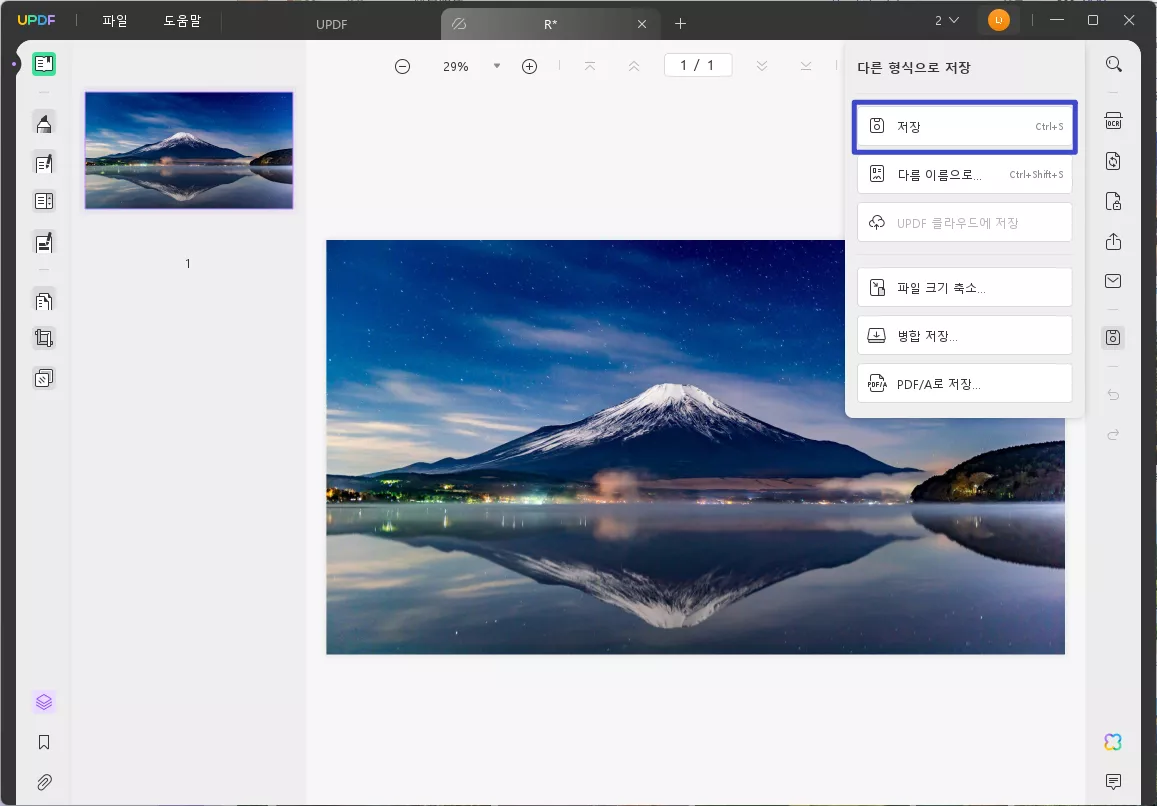
3단계. 파일을 다른 형식으로 변환하려면 오른쪽 사이드바에서 "PDF 내보내기" 아이콘을 클릭하고 원하는 형식을 선택하세요.
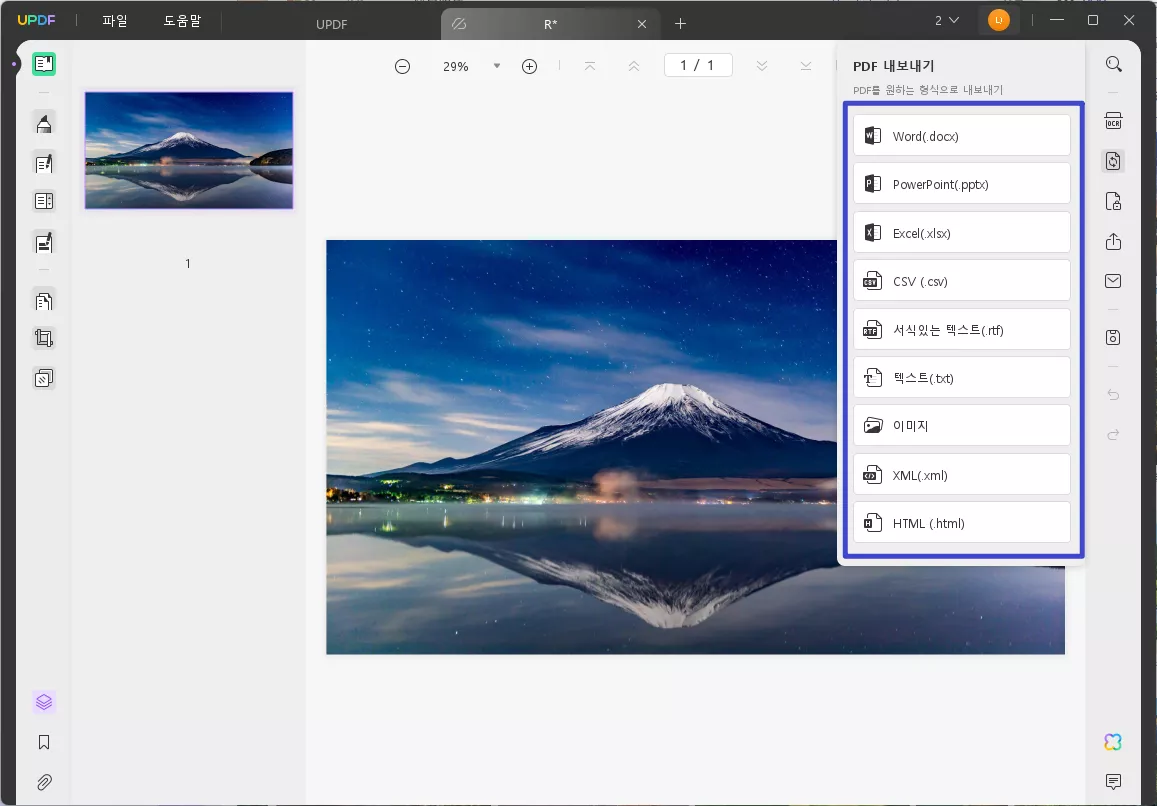
이렇게 하면 UPDF의 클릭 기반 인터페이스를 통해 이미지를 어떤 형식의 문서로든 변환할 수 있습니다. 가장 큰 장점은 UPDF가 제공하는 기능이 훨씬 더 많다는 것입니다. 이 가이드의 4부 에서는 UPDF의 다른 기능에 대해 설명합니다.
3부. 이미지를 문서로 변환하는 다른 방법이 있나요?
네, 이미지를 문서로 변환하는 방법은 여러 가지가 있습니다. 그중 몇 가지 방법을 살펴보겠습니다.
1. 이미지를 문서에 직접 붙여넣기
Word 문서, Excel 시트, PowerPoint 프레젠테이션 등 다양한 문서에 이미지를 쉽게 복사하여 붙여넣을 수 있습니다. 문서에 이미지를 추가하면 해당 문서를 저장하고 다른 사람과 공유할 수 있습니다.
예를 들어 Word 문서를 살펴보고 이미지를 붙여넣어 DOCX 또는 PDF 형식으로 변환하는 방법을 알아보겠습니다.
1단계. Microsoft Word를 열고 새 빈 문서를 만듭니다.
2단계. 문서에 이미지를 복사하여 붙여넣습니다.
3단계. '파일' > '다른 이름으로 저장'을 클릭하세요. .docx, .pdf 등 원하는 파일 형식을 선택하고 '저장'을 클릭하세요.
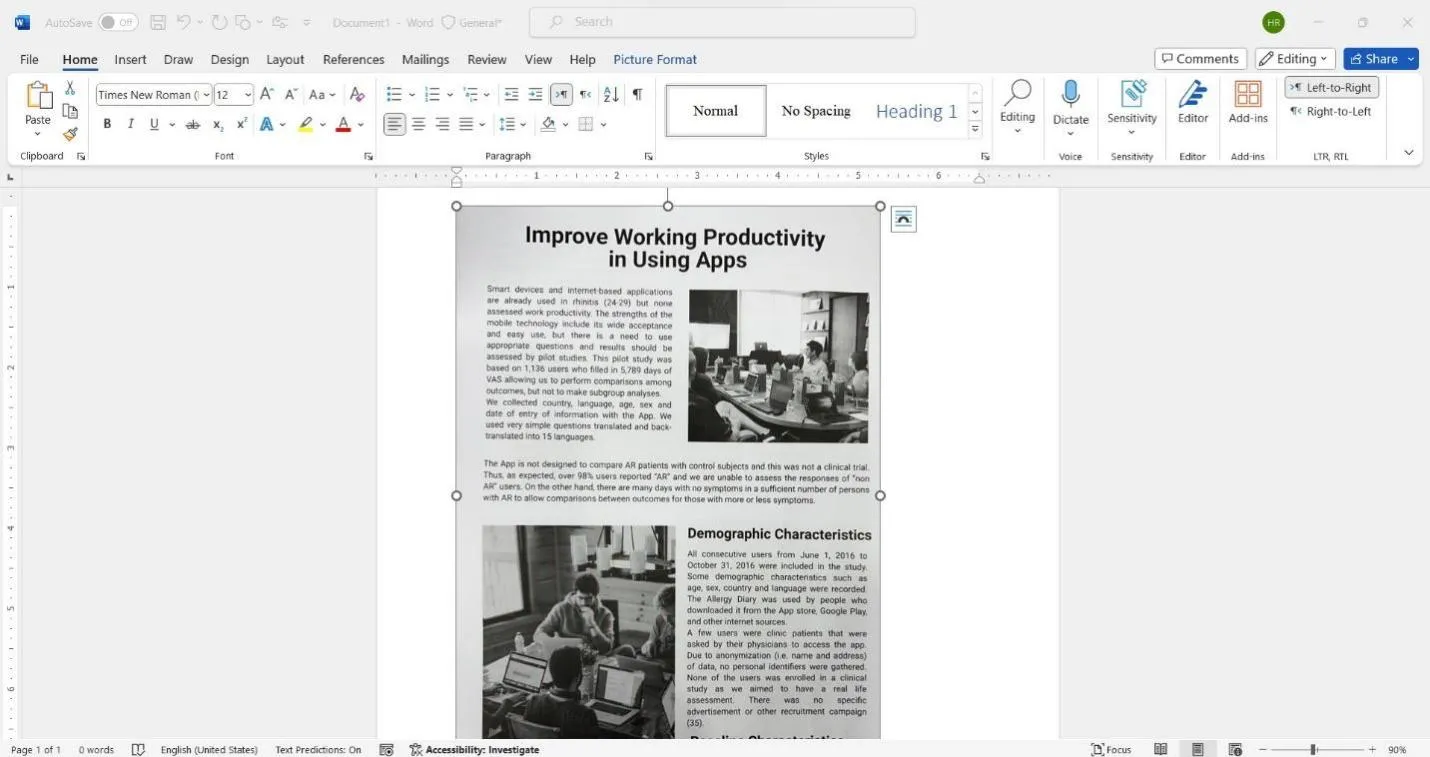
이렇게 하면 복사-붙여넣기 방식을 사용하여 사진을 문서로 변환할 수 있습니다. 하지만 이 방법에는 다음과 같은 몇 가지 제한/단점이 있습니다.
단점:
- 이미지 레이아웃과 품질에 영향을 미칩니다.
- 이미지 크기와 치수가 변경됩니다.
- 이미지를 몇 가지 문서 형식으로만 변환할 수 있습니다.
- 복잡합니다.
2. 온라인 이미지 문서 변환기 사용
많은 온라인 도구를 사용하면 소프트웨어를 설치하지 않고도 이미지를 문서로 변환할 수 있습니다. 이미지를 업로드하고, 변환할 문서 형식을 선택한 후, 변환된 파일을 다운로드하기만 하면 됩니다.
두 개의 온라인 이미지를 문서로 변환하는 예를 들어 각 단계에 대해 살펴보겠습니다.
1. Convertio를 사용하여 이미지를 문서로 변환
- 1단계. Convertio.com 웹사이트로 가서 "파일 선택"을 클릭하여 이미지를 업로드합니다.
- 2단계. 이미지 파일을 업로드한 후 "변환" 버튼을 클릭하여 변환을 시작합니다.
- 3단계 . 변환이 완료되면 "다운로드"를 클릭하여 변환된 PDF 파일을 다운로드합니다.
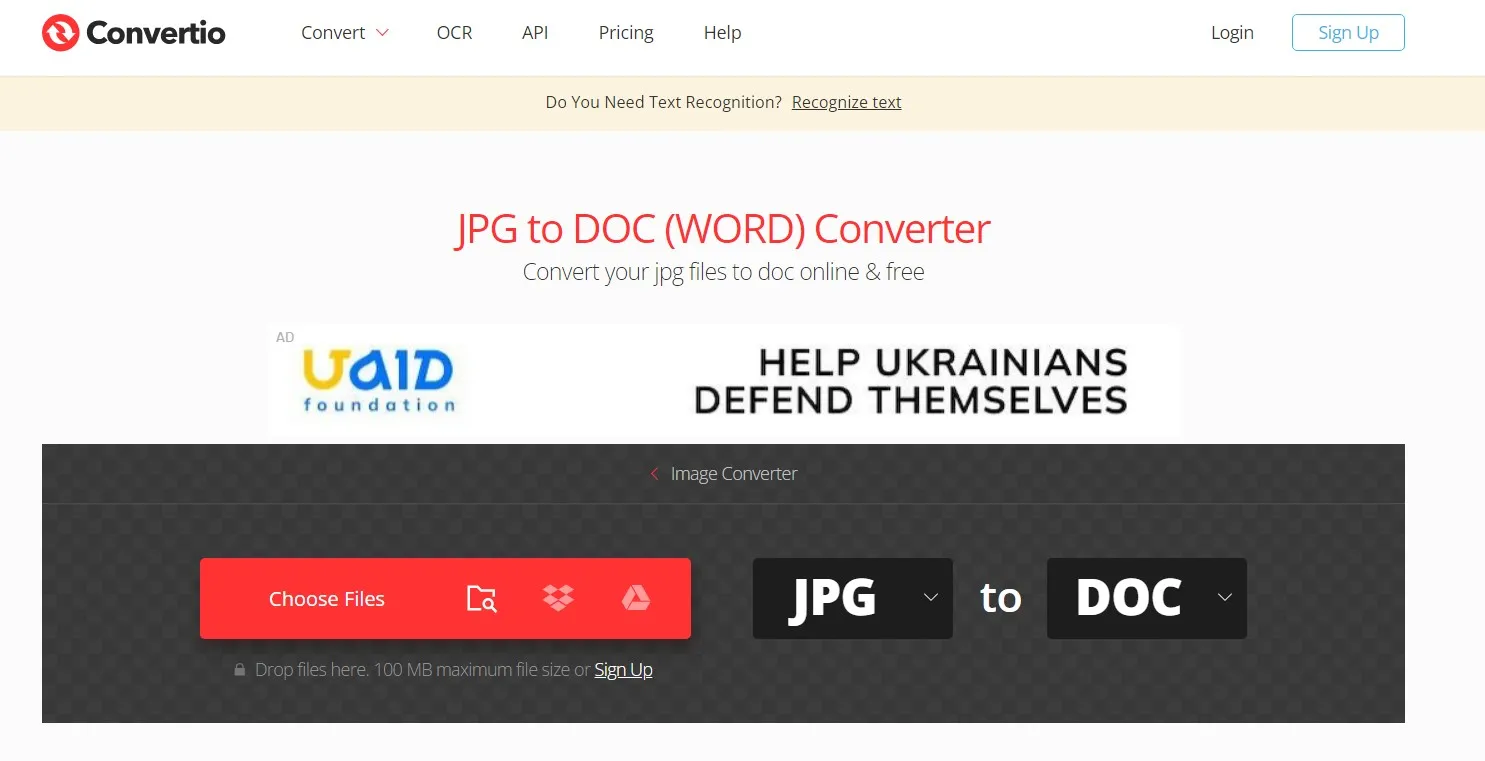
2. PDF2Go로 이미지를 PDF로 변환
1단계. PDF2Go.com 웹사이트로 가서 "파일 선택"을 클릭하여 이미지를 업로드합니다.
2단계. "시작" 버튼을 클릭하여 변환을 시작하세요.
3단계. 변환이 완료되면 "다운로드"를 클릭하여 변환된 PDF 파일을 다운로드합니다.
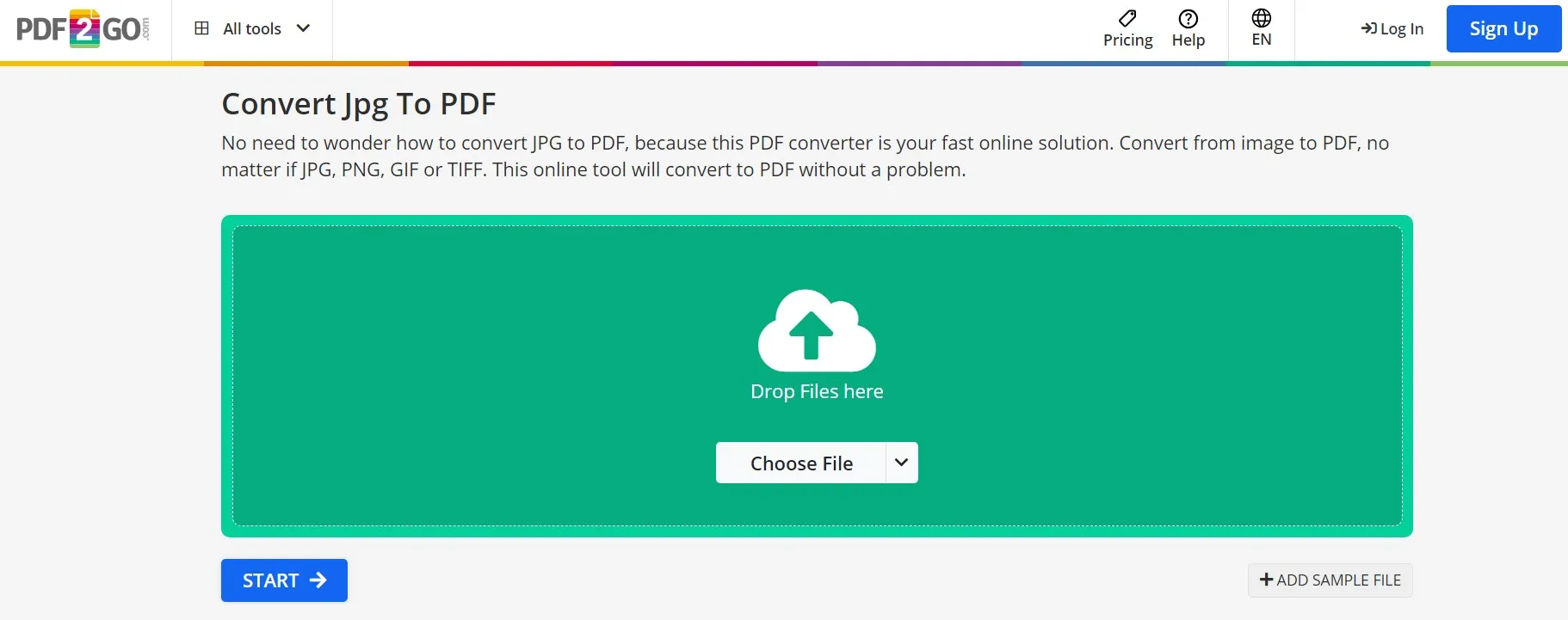
이렇게 하면 원하는 온라인 도구를 사용하여 사진을 문서로 변환할 수 있습니다. 하지만 온라인 이미지 변환기를 사용할 때 알아두어야 할 몇 가지 단점이 있습니다.
단점:
- 고품질 변환을 보장할 수 없습니다.
- 변환 프로세스가 갑자기 실패할 수 있습니다.
- 파일 크기 제한
- 광고 표시
- 안정적인 인터넷 연결 필요
- 온라인 데이터 유출 위험
위의 두 가지 방법(이미지 붙여넣기와 온라인 변환기)을 살펴보면, 단점이 경험을 저해하고 고품질과 안전한 결과를 보장하지 못합니다. 반면, UPDF는 이러한 단점 없이 이미지를 어떤 문서로든 쉽게 변환할 수 있는 완벽하고 안정적이며 효율적인 도구로 빛을 발합니다. 더 이상 고민하지 말고 지금 바로 UPDF를 다운로드하세요.
Windows • macOS • iOS • Android 100% 안전
4부. 보너스: UPDF는 단순한 이미지 변환기 그 이상
지금까지 논의한 내용을 통해 UPDF가 어떤 파일 형식의 이미지든 문서로 변환하는 데 최고의 기능을 제공한다는 것을 알게 되었습니다. 하지만 이미지 변환은 UPDF가 제공하는 수많은 최고의 기능 중 하나일 뿐입니다.
UPDF는 가장 강력한 PDF 편집기이자 AI 문서 도우미 도구입니다. UPDF를 사용하면 PDF 편집, PDF 보호, AI 챗봇과의 PDF 콘텐츠 채팅 등 다양한 기능을 활용할 수 있습니다. UPDF가 제공하는 모든 주요 기능은 다음과 같습니다.
- 다양한 읽기 모드 : 이 기능을 사용하면 다양한 페이지 레이아웃, 스크롤 옵션, 밝거나 어두운 모드에서 PDF를 보고 읽을 수 있습니다.
- PDF 편집: PDF에 텍스트, 이미지, 링크를 추가, 편집, 제거할 수 있습니다.
- PDF 변환: PDF를 이미지, 텍스트, Word, PPT, RTF, Excel, HTML, CSV로 변환할 수 있습니다.
- PDF와 채팅: AI 챗봇(UPDF AI)을 사용하면 PDF와 채팅할 수 있습니다.
- PDF 보호: 비밀번호를 사용하여 PDF를 무단 접근으로부터 보호할 수 있습니다.
- 일괄 PDF: 여러 개의 PDF와 이미지를 한 번에 변환, 결합, 인쇄, 암호화, 삽입할 수 있습니다.
- PDF에 주석 달기: PDF에 강조 표시, 표시, 밑줄 긋기, 그리기 및 기타 주석을 달 수 있습니다 .
- 작성 및 서명: PDF 양식을 만들거나 작성하고 문서에 서명할 수 있습니다.
- 클라우드 스토리지: 문서를 저장하고, 액세스하고, 공유할 수 있는 10GB의 안전한 클라우드 스토리지를 제공합니다.
- PDF 압축: 선호하는 품질에 따라 PDF 파일 크기를 줄일 수 있습니다.
- PDF에서 마인드 맵 생성: PDF 문서에서 핵심 요점과 아이디어를 빠르게 추상화할 수 있습니다.
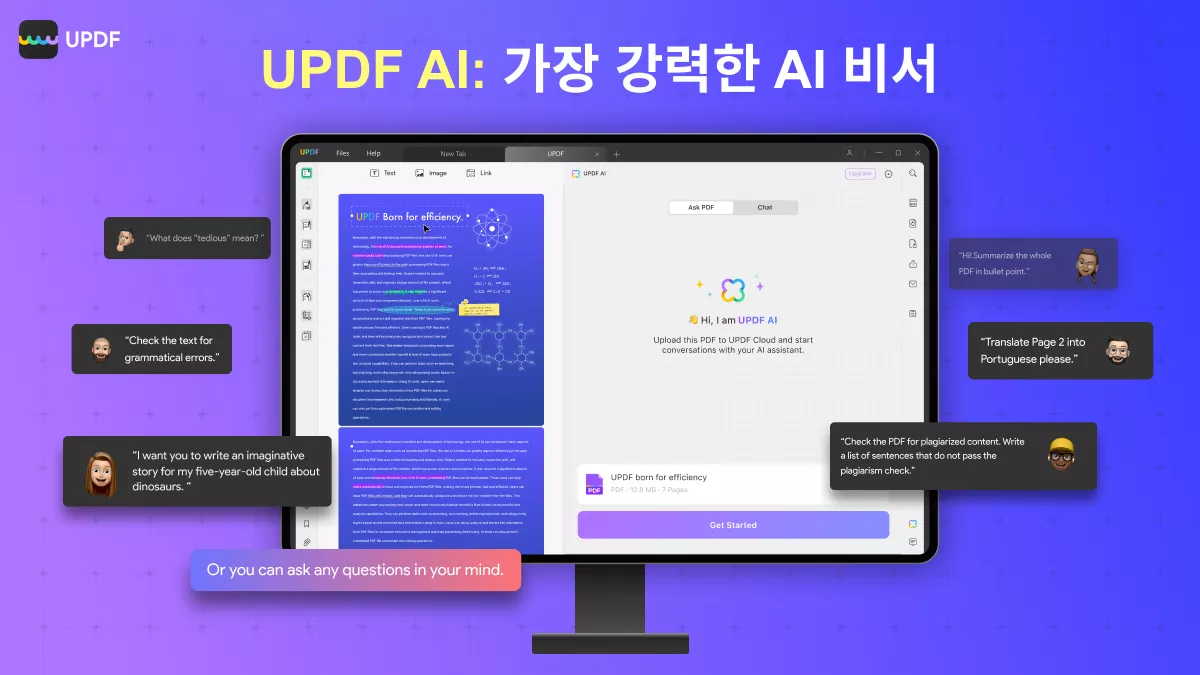
위의 모든 기능은 가장 직관적이고 인터랙티브한 인터페이스를 통해 이용할 수 있습니다. 전반적으로 UPDF는 가장 진보된 올인원 이미지 변환기 및 PDF 편집 도구입니다. 더 이상 고민하지 마세요! UPDF를 직접 사용해 보려면 무료로 다운로드하고 UPDF Pro를 구매하여 프리미엄 기능을 잠금 해제하고 사용하세요.
Windows • macOS • iOS • Android 100% 안전
결론
이미지를 문서로 변환해 달라는 요청은 이미지를 더욱 효과적으로 활용하는 데 도움이 되므로 일반적인 요청입니다. 따라서 이 가이드에서는 오늘날 최고의 도구 중 하나인 UPDF를 사용하여 사진을 문서로 변환하는 방법을 자세히 설명했습니다. 앞서 언급했듯이 UPDF는 모든 문서 유형의 고품질 이미지 변환부터 강력한 PDF 편집 기능까지 다양한 기능을 제공합니다. 따라서 UPDF를 직접 사용해 보고 그 기능을 직접 확인해 보시기를 권장하며 이 글을 마무리하고자 합니다.
 UPDF
UPDF
 Windows용 UPDF
Windows용 UPDF Mac용 UPDF
Mac용 UPDF iPhone/iPad용 UPDF
iPhone/iPad용 UPDF 안드로이드용 UPDF
안드로이드용 UPDF UPDF AI 온라인
UPDF AI 온라인 UPDF Sign
UPDF Sign PDF 읽기
PDF 읽기 PDF 주석 달기
PDF 주석 달기 PDF 편집
PDF 편집 PDF 변환
PDF 변환 PDF 생성
PDF 생성 PDF 압축
PDF 압축 PDF 구성
PDF 구성 PDF 병합
PDF 병합 PDF 분할
PDF 분할 PDF 자르기
PDF 자르기 PDF 페이지 삭제
PDF 페이지 삭제 PDF 회전
PDF 회전 PDF 서명
PDF 서명 PDF 양식
PDF 양식 PDF 비교
PDF 비교 PDF 보안
PDF 보안 PDF 인쇄
PDF 인쇄 일괄 처리
일괄 처리 OCR
OCR UPDF 클라우드
UPDF 클라우드 UPDF AI 소개
UPDF AI 소개 UPDF AI 솔루션
UPDF AI 솔루션 UPDF AI에 대한 FAQ
UPDF AI에 대한 FAQ PDF 요약
PDF 요약 PDF 번역
PDF 번역 PDF 설명
PDF 설명 PDF로 채팅
PDF로 채팅 이미지로 채팅
이미지로 채팅 PDF를 마인드맵으로 변환
PDF를 마인드맵으로 변환 AI 채팅
AI 채팅 사용자 가이드
사용자 가이드 기술 사양
기술 사양 업데이트
업데이트 FAQ
FAQ UPDF 활용 팁
UPDF 활용 팁 블로그
블로그 뉴스룸
뉴스룸 UPDF 리뷰
UPDF 리뷰 다운로드 센터
다운로드 센터 회사에 연락하기
회사에 연락하기